
Android Oreo 8.1 applica automaticamente un tema chiaro o scuro al menu Impostazioni rapide a seconda dello sfondo. Se invece preferisci uno sfondo e un tema specifici, c'è un modo semplice per forzarlo.
Questo grazie a una nuova app denominata LWP +. Essenzialmente è uno sfondo live personalizzato che "trucca" Android pensando che lo sfondo sia il colore che hai impostato all'interno dell'app mentre applichi lo sfondo che effettivamente vedi sopra. È una soluzione abbastanza brillante. È possibile utilizzare un tema scuro con uno sfondo chiaro o un tema chiaro con uno sfondo scuro. Il potere è di nuovo nelle tue mani.
Vai avanti e dai a LWP + un'installazione, e ti spiegheremo come utilizzarla. È piuttosto semplice
Dopo l'installazione, attiva LWP + su. L'app è in realtà solo una schermata. Per prima cosa devi applicarlo come sfondo, cosa che puoi fare attivando l'opzione "Imposta come sfondo live corrente" in alto. Apri la finestra di dialogo "Imposta sfondo" con solo una schermata nera fissa, tocca il pulsante "Imposta sfondo" in alto a destra per trasformarlo in sfondo. È quindi possibile scegliere di applicarlo a entrambe le schermate home e blocco, o solo la schermata iniziale. La scelta dipende da te.
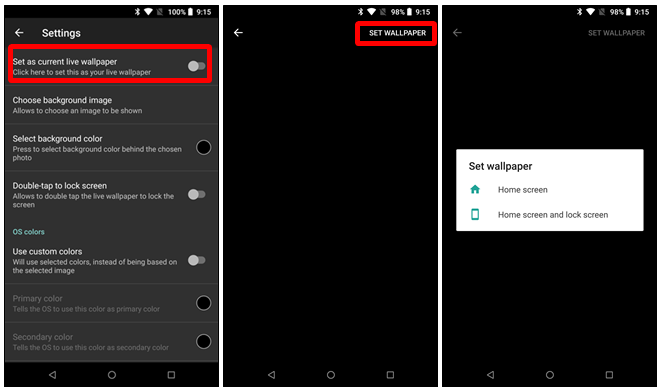
Dopo aver impostato quella scelta, sei di nuovo sulla pagina principale dell'app. Tocca il pulsante "Scegli immagine di sfondo", quindi seleziona l'immagine che vuoi effettivamente vedere come sfondo. Questa parte può sembrare un pò confusa. Innanzitutto, imposta il ritaglio verticale, quindi tocca il pulsante di ritaglio in alto a destra. Quindi, imposta il ritaglio orizzontale, quindi premi di nuovo il pulsante di ritaglio. L'immagine scelta viene quindi applicata sullo sfondo nero.
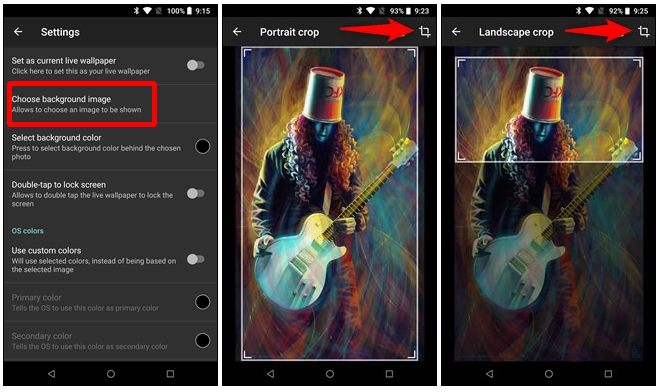
Poiché l'app utilizza uno sfondo nero come predefinito, questo dovrebbe forzare il tema del sistema nero a partire da ora. Se vuoi cambiarlo, puoi usare il pulsante "Seleziona colore di sfondo". Se preferisci il tema del sistema più leggero, scegli qui solo un colore chiaro.
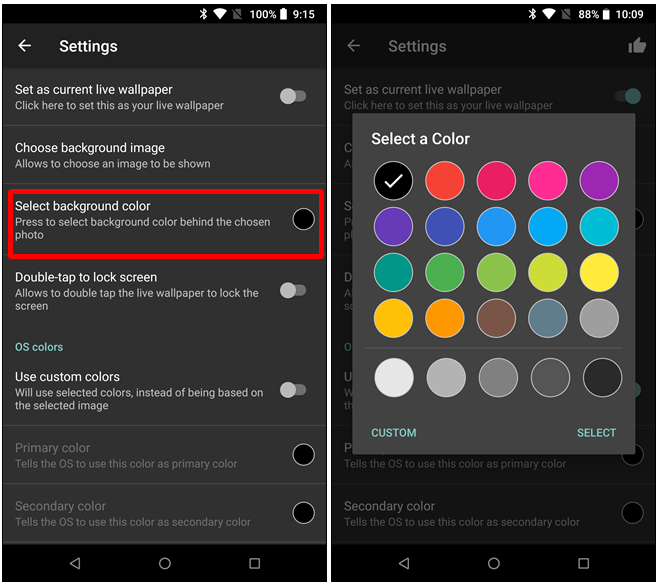
Da lì, tutto dovrebbe funzionare magnificamente. C'è anche un'opzione "Usa colori personalizzati" che dovrebbe sostituire completamente il tema del sistema Android Oreo. Attiva o disattiva l'impostazione, quindi imposta tutto su nero. Fatto.
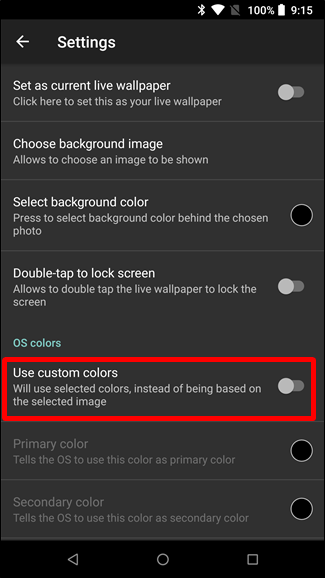
Ora puoi usare qualunque sfondo vuoi e il tuo tema di sistema preferito. Eccezionale.
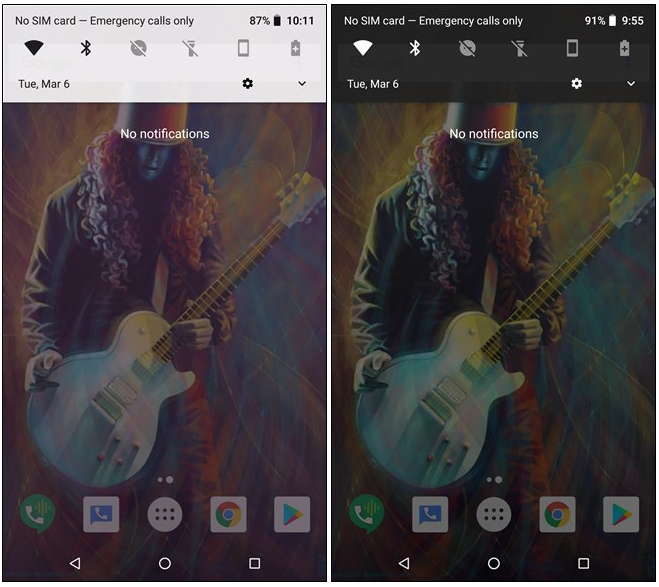
A sinistra: prima di LWP +; Destra: dopo LWP + 😎
È onestamente qualcosa che dovrebbe essere integrato in Android, ma almeno c'è una buona soluzione.
Potrebbero interessarti:
- Come abilitare le chiamate WI-FI su dispositivi Android
- Come impostare Gmail su smartphone Android facilmente
- Come attivare Cortana come assistente su Android
- Come attivare la modalità risparmio batteria su Android
- I migliori giochi Android per Nvidia Shield Console